怎样启动onenote?我们在电子数码产品中,常常会遇到一些问题,比如onenote怎么启动等问题,我们该怎么处理呢。下面这篇文章将为你提供一个解决思路,希望能帮你解决到相关问题。
怎样启动onenote
步骤:
1点击开始,展开Office文件夹,选择OneNote并打开。
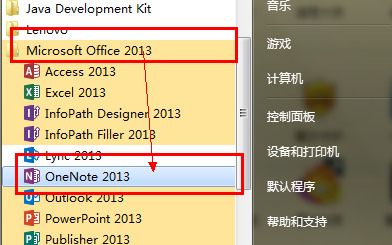
2打开后OneNote会自动默认开机启动,在任务栏中可以看到图标。
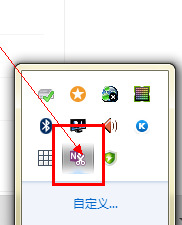
3以后,按下win键+N键可快速打开OneNote。
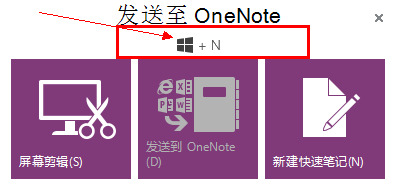
4新建一个记事本,点击右上角的全屏箭头。
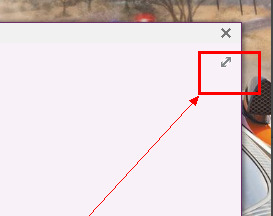
5点击笔记本名称
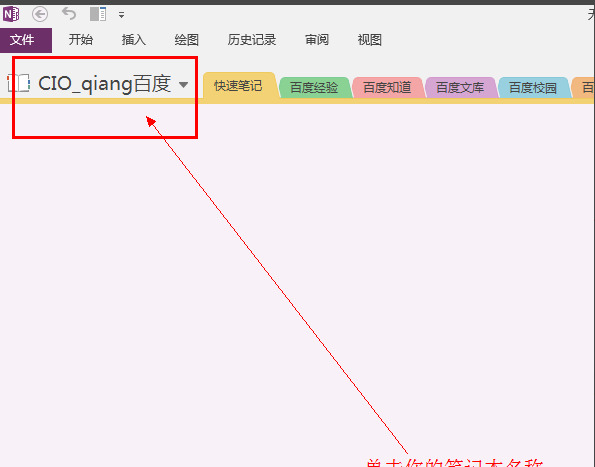
6点击添加笔记本。
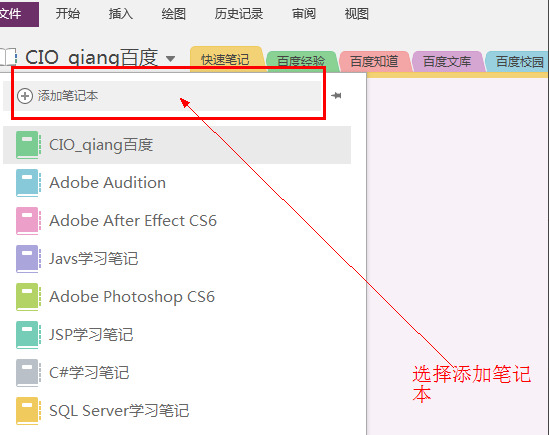
7输入笔记本名称,点击创建笔记本
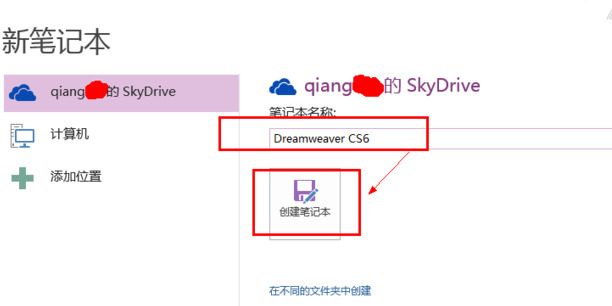
8点击现在不共享即可。
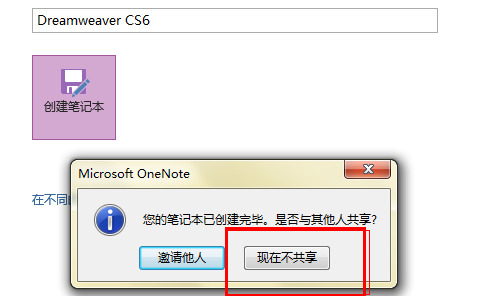
onenote怎么启动
第一:启动onenote的方式有三种,下面简单介绍,第一种从启动文件打开,安装onenote软件后,一般都会生成启动onenote的快捷图标,双击即能启动onenote软件,快捷图标对应的就是安装文件夹下的“ONENOTE.EXE”也就是启动文件,双击启动文件即能打开onenote主界面;
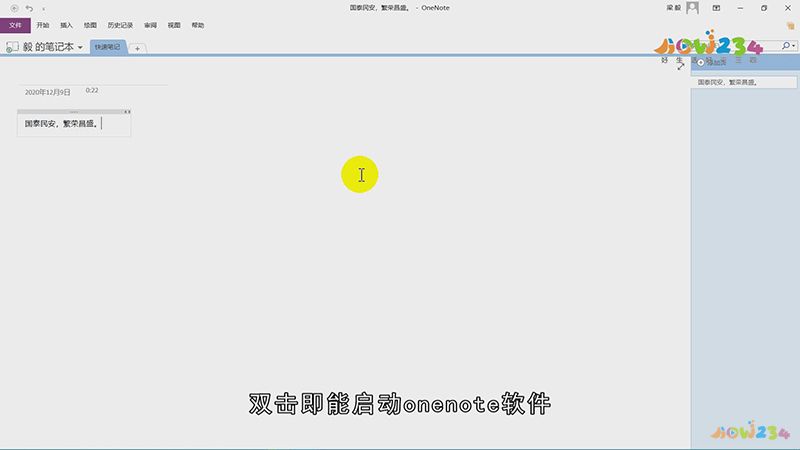
第二:一般都会将启动文件的快捷方式,发送至桌面以方便使用,这是几乎所有软件通用的打开方式,第二种快捷键启动,可以通过快捷键“windows+N”,打开onenote,打开的onenote是简单窗口,可以点击右上角的窗口实现全屏显示,第三种是直接打开.one文件,onenote桌面版中,本地笔记本文件都是以.one格式存储的,和word、Excel、PPT等office组件一样,双击具体的文件就可以打开软件,在onenote中,每个.one文件对应一个分区,双击即可打开onenote软件界面,打开的是对应的分区,以上就是onenote的启动方法;

总结
本图文教程演示机型:雷神ST,适用系统:windows10家庭中文版,软件版本:onenote2019;以上就是关于onenote怎么启动的全部内容,希望本文的介绍能帮你解决到相关问题,如还需了解其他信息,请关注本站其他相关信息。
